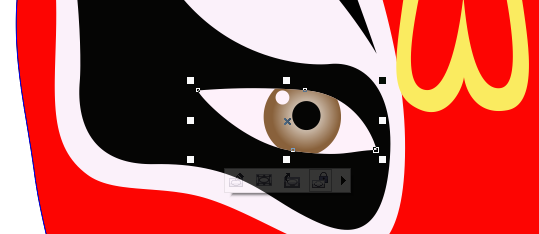来源:网络 作者:佚名
本教程分享给小伙伴用CorelDRAW X7制作一张京剧脸谱,脸谱承载着悠久的中华民族文化,它以对称的曲线美展现了中华美学的大气和柔美,鲜明的色彩和内涵深受国内外人士的喜爱。本实例只是一个演示,你可以找更多京剧脸谱来临摹,制作一个中华脸谱集,教程中对曲线的弯曲弧度很讲究,很适合大家练习曲线的勾画与编辑。

1、在工具箱中选择“椭圆形工具”拖拽鼠标左键绘制椭圆,在其属性栏中单击“转换为曲线”Ctrl+Q按钮,将椭圆转为可编辑的曲线,使用“形状工具”添加对称节点,(此过程可以利用参考线做辅助确定中心点和几个关键点,更精确的体现脸谱的对称),如图所示。
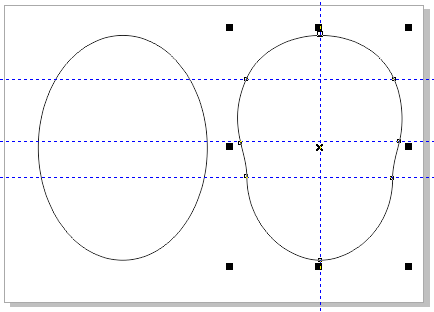
2、在工具箱中选择“基本形状工具”在其属性栏中单击“完美工具”选择“心形”造型,在脸谱额头位置绘制心形。执行“垂直镜像”命令,按快捷键Ctrl+Q将图形转曲并进行编辑。Ctrl+C、Ctrl+V复制一份副本,按shift键以中心点等比例缩放,接着执行“修剪”命令,将修剪完的图形填充为淡黄色,得到效果如图所。
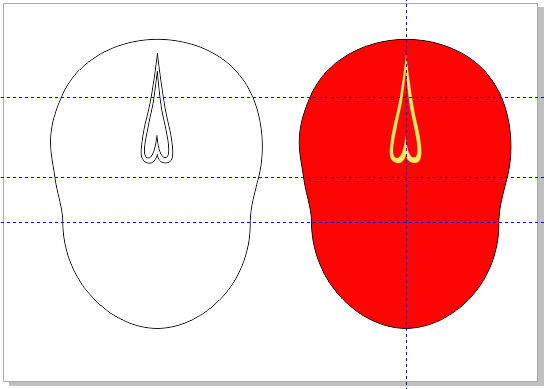
3、用“贝塞尔工具”在左额上画出如图所示曲线轮廓,用“形状工具”进行细节调整,填充为白色。
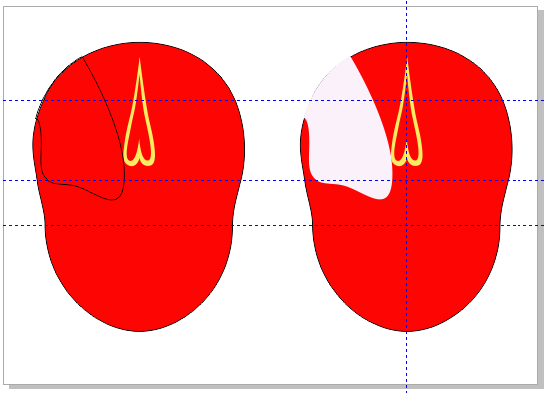
4、继续用“贝塞尔工具”在左额上画出如图所示曲线,用“形状工具”进行细节调整,填充为黑色。
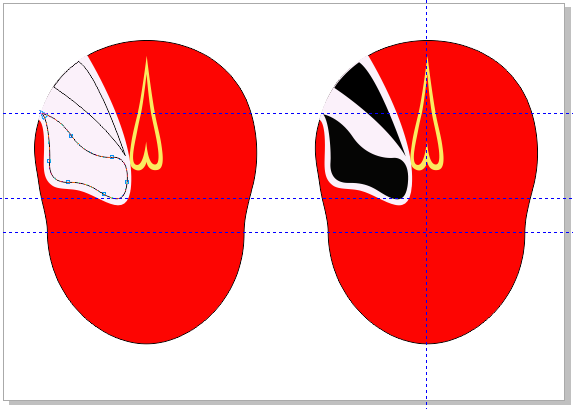
5、用“椭圆工具”绘制小圆,使用“交互式填充工具”添加褐色到白色的“椭圆形渐变”,形成立体感的眼珠,如图所示。
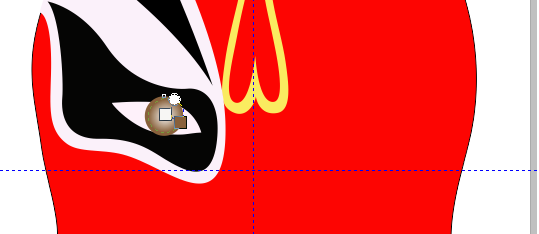
6、再画两个小椭圆,一个填充黑色,放在眼睛中间形成瞳孔,另一个填充白色,放在瞳孔旁边形成眼睛的反光,完成眼珠。

7、选中褐色渐变圆形,执行“对象”→“图框精确剪裁”→“置于图文框内部”命令,将其放在白色眼眶内,如图所示。